O WhatsApp é um aplicativo gratuito de mensagens multiplataforma que permite fazer chamadas de vídeo e voz, enviar mensagens de texto e muito mais no seu telefone. Ele tem uma versão para macOS chamada WhatsApp Desktop, que permite conversar com seus amigos e colegas diretamente no Mac.
Tornou-se popular quando foi lançado pela primeira vez porque as mensagens são criptografadas no seu telefone antes de serem enviadas e descriptografadas apenas quando são abertas pelo destinatário. Isso significa que elas não podem ser interceptadas e lidas enquanto estão em trânsito. As mensagens também são armazenadas no seu telefone em vez dos servidores do WhatsApp.
No entanto, o WhatsApp Desktop possui funções limitadas em comparação com a versão para smartphone. Se você decidir não usar o WhatsApp no Mac, pode desinstalá-lo. Se você não souber como desinstalar o WhatsApp no Mac, continue lendo.
Por que você precisa desinstalar o WhatsApp no Mac
Assim como qualquer aplicativo, se você não usa mais o aplicativo do WhatsApp no seu Mac, deve desinstalá-lo. Se você o usar depois de muito tempo sem tê-lo aberto, provavelmente estará usando uma versão antiga que pode ter uma falha de segurança. Também é possível que arquivos antigos armazenados no seu Mac entrem em conflito com os aplicativos que você instala posteriormente. Então, seu Mac funcionará lentamente ou travará com frequência.
E se você precisar usar o WhatsApp no seu Mac apenas ocasionalmente, você pode fazer login no WhatsApp em um navegador da web e enviar e receber mensagens após desinstalar o WhatsApp. Se você decidir desinstalar o WhatsApp no Mac, leia a próxima parte para aprender como fazer isso.
Como desinstalar o WhatsApp de forma fácil
Geralmente, você pode desinstalar um aplicativo no Mac movendo-o para o Lixo do Mac e excluindo seus arquivos relacionados manualmente. No entanto, este método é demorado. Se você está considerando como desinstalar o WhatsApp no Mac completamente de forma simples, então o CleanMyApp deve ser o seu salvador.
O CleanMyApp é uma utilidade gratuita e poderosa para ajudá-lo a desinstalar completamente quaisquer aplicativos indesejados no seu Mac. Ele é capaz de desinstalar um aplicativo em um Mac com cliques simples.
Clique para baixar o CleanMyApp, confiável pela Apple, na App Store.
Aqui está como desinstalar o WhatsApp Desktop no Mac com o CleanMyApp facilmente:
- Baixe, instale e inicie o CleanMyApp no seu Mac.
- Selecione o WhatsApp na janela. Todos os arquivos associados ao WhatsApp são selecionados por padrão. (Se o WhatsApp estiver aberto, feche-o primeiro.)

- Clique em Desinstalar no canto inferior direito e depois clique em Continuar desinstalação na janela pop-up.
- Finalize e saia do CleanMyApp.
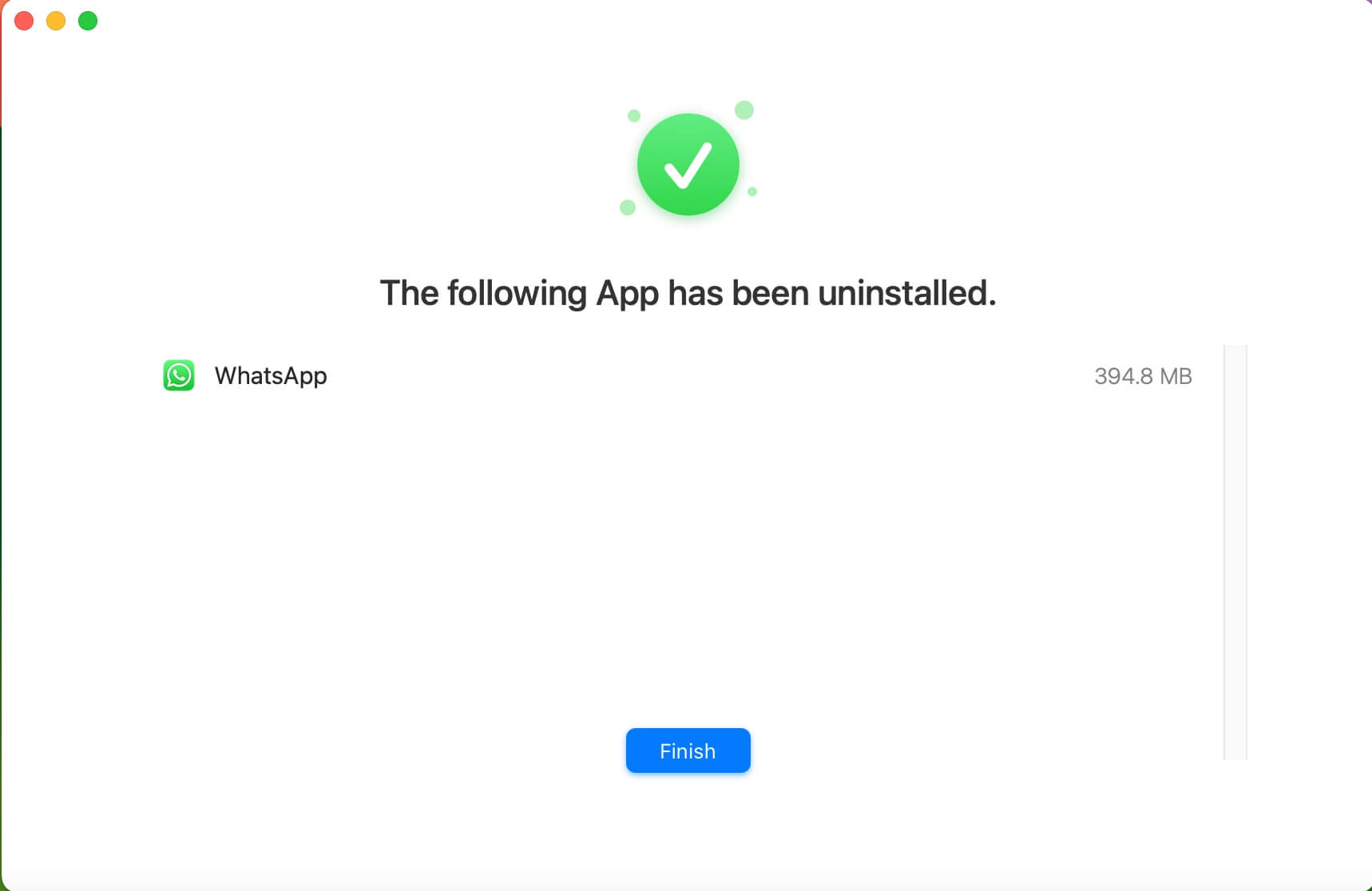
Como você pode ver, é muito fácil desinstalar o WhatsApp no Mac com o CleanMyApp. Você também pode desinstalar o Steam no Mac com ele. Além disso, existem outras funções úteis deste software para melhorar a eficiência no trabalho no macOS. Você pode experimentá-las uma por uma. Se este utilitário te surpreende e resolve seu problema, por favor, compartilhe este mini software e este post com mais pessoas.
Como desinstalar o WhatsApp no Mac manualmente
Passos incompletos/malsucedidos para desinstalar o WhatsApp no Mac poderiam levar a:
- O WhatsApp para Mac não pode ser reinstalado no Mac
- O WhatsApp para Mac não pode ser aberto e sempre exibe um código de erro em execução
- O espaço em disco continua sendo ocupado pelos restos do WhatsApp para Mac que não podem ser limpos com o aplicativo
- Problemas de conflito de aplicativos
- Problemas de erros desconhecidos ocorrem inesperadamente
Portanto, certifique-se de seguir os passos padrão abaixo ao desinstalar o WhatsApp Desktop no Mac.
Passo 1: Encerre o WhatsApp no Monitor de Atividades
Se o WhatsApp Desktop estiver sendo executado em segundo plano, saia dele primeiro. Caso contrário, você pode não ser capaz de desinstalá-lo com sucesso. Para sair completamente do WhatsApp no Mac e de seus processos relacionados, faça isso no Monitor de Atividade seguindo as etapas abaixo:
- Abra o Monitor de Atividade no seu Mac e clique em WhatsApp.
- Em seguida, clique no botão X no canto superior esquerdo da janela do Monitor de Atividade.
- Clique em Sair quando uma janela pop-up perguntar se você deseja sair desse processo.
- Se o WhatsApp ainda estiver aberto, escolha Forçar saída para encerrar o processo imediatamente.
Passo 2: Desinstale o WhatsApp Desktop
Este é um passo simples, você só precisa abrir o Finder e clicar em Aplicações na barra lateral, localizar o WhatsApp, clicar com o botão direito do mouse nele e escolher Mover para o Lixo para deletá-lo. Opcionalmente, você pode arrastá-lo para a lixeira do Mac para deletá-lo.
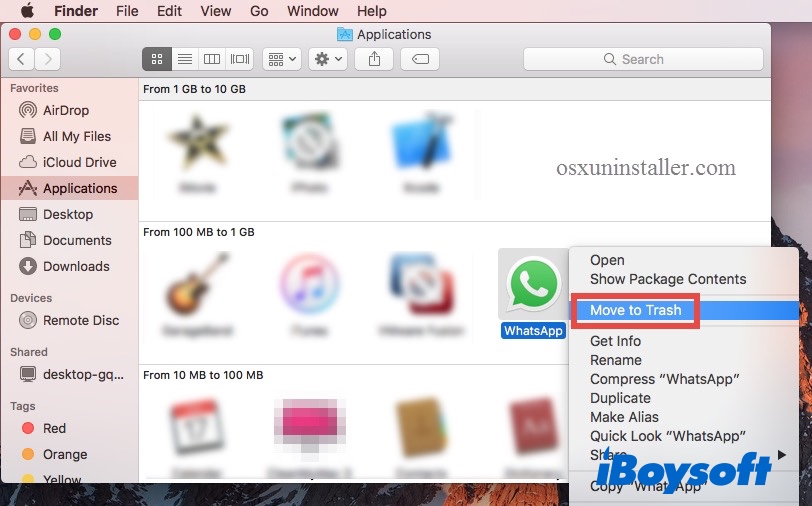
Passo 3: Excluir arquivos adicionais do WhatsApp
Este passo é um pouco demorado, você precisa verificar todos os arquivos adicionais do WhatsApp e deletá-los um por um para desinstalar completamente o WhatsApp no Mac. Faça o seguinte:
- Inicie o Finder no Mac a partir do Dock e escolha Ir na barra de menu. Em seguida, selecione Ir para a Pasta.
- Copie e cole cada caminho na caixa de pesquisa, um de cada vez, e pressione a tecla Return.
~/Library/Application Support/WhatsApp/
~/Library/Caches/WhatsApp/
~/Library/Saved Application State/WhatsApp.savedState/
~/Library/Preferences/WhatsApp.plist/
~/Library/Preferences/WhatsApp.Helper.plist/
~/Library/Logs/WhatsApp/ - Quando encontrar esses arquivos, arraste-os para a Lixeira e esvazie sua Lixeira.
Nós agradecemos se você compartilhar este post nas suas redes sociais.
Conclusão
Como você pode ver, você pode desinstalar o WhatsApp Desktop no Mac manualmente ou automaticamente. Cabe a você escolher qual método usar. A única coisa a se prestar atenção é deletar seus arquivos de serviço e desinstalar o aplicativo completamente. Não deixe fragmentos inúteis de aplicativos porque eles ocupam espaço no seu Mac e podem causar caos no sistema.
A maneira mais fácil e segura de desinstalar o WhatsApp no Mac ou outros aplicativos do Mac é usar o desinstalador do aplicativo - CleanMyApp. Não hesite em experimentá-lo agora.
Se você achar este post útil, compartilhe com mais pessoas!
Perguntas frequentes sobre como desinstalar o WhatsApp no Mac
- QPor que devo desinstalar o WhatsApp no meu Mac?
-
A
Se você não usa, você deve desinstalar o WhatsApp para liberar espaço e eliminar a possibilidade de que os arquivos instalados junto com ele possam causar conflitos no futuro.
- QComo desinstalar completamente o WhatsApp do meu Mac?
-
A
Para desinstalar completamente o WhatsApp do Mac, baixe o CleanMyApp e inicie. Selecione WhatsApp Desktop na janela e clique em Desinstalar para se livrar totalmente dele do seu Mac.
